Accendiamo un bastoncino di gelignite sotto le nostre immagini digitali. E magari sfatare qualche mito.
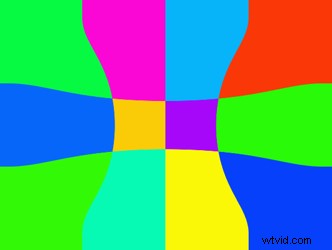
Hai una fotocamera digitale. Forse hai una stampante a getto d'inchiostro, una con una riproduzione di qualità fotografica eccezionale. Ora le tue ambizioni stanno iniziando a prendere il volo e vuoi metterti in stampa con le tue immagini.
Il vantaggio con le fotocamere digitali è che puoi scattare foto in pochi secondi, rilasciarle sul disco rigido del tuo computer, smanettare con loro tramite il tuo software preferito, aggiungere un po' di testo e poi stamparle su un foglio di carta.
Fin qui tutto bene, se vuoi solo poche copie. Ma, come tutti sappiamo, le stampanti a getto d'inchiostro, nonostante tutte le loro magnifiche qualità, sono ancora costose, in termini di prezzo per stampa, oltre ad essere lente. Se hai in mente una tiratura di mille copie devi bussare alla porta di una stampante per organizzare tirature relativamente grandi.
Senza entrare nelle complessità tecniche, la stampante prenderà la tua immagine digitale, effettuerà separazioni di colore (di solito quattro – CMYK – Ciano, Magenta, Giallo e Nero), quindi eseguirà il processo di realizzazione delle lastre di stampa e infine organizzerà l'impressione di quattro colori inchiostri su carta.
A differenza della pellicola tradizionale, il processo di stampa non è un processo a variazione continua durante la riproduzione dei toni, ma viene utilizzato un sistema di retini lineari. Questi schermi suddividono l'immagine in una serie di punti in C, M, Y e K. L'unione di questi punti nell'occhio produce la parvenza finale di colori pieni sulla pagina stampata.
Le stampe possono essere realizzate su diverse qualità di carta, in base alle proprie esigenze. La carta da giornale si trova all'estremità inferiore della scala, con la carta della qualità utilizzata in questa rivista all'estremità superiore.
La maggior parte delle riviste utilizza una lineatura dello schermo di 150 righe per pollice che produce una riproduzione di altissima qualità di immagini di film digitali e tradizionali, insieme a un testo chiaro e nitido.
L'unico problema è che le immagini delle fotocamere digitali hanno dei limiti quando si tratta di riprodurle su carta, utilizzando uno schermo a linea di semitoni.
Spieghiamo il problema in un altro modo citando un manuale Adobe.
Tieni presente che l'immagine di una fotocamera digitale è un'immagine di una mappa di bit, composta da bit creati dal computer di densità variabile. Ci occuperemo delle misure in pollici, perché è così che funziona ancora l'industria editoriale.
(Ristampato con il permesso di Adobe)
Informazioni su risoluzione e dimensioni dell'immagine
Diversi concetti sono importanti quando si discutono le caratteristiche delle immagini bitmap:dimensioni dei pixel, risoluzione dell'immagine, risoluzione di output e frequenza dello schermo. Un altro tipo di risoluzione, chiamato risoluzione in bit o profondità di pixel, è importante quando si considera come il colore viene visualizzato sullo schermo.
Dimensioni in pixel
Ogni immagine bitmap contiene un numero fisso di pixel, misurati in altezza e larghezza pixel (il numero di pixel visualizzati rispettivamente lungo l'altezza e la larghezza dell'immagine). Il numero totale di pixel determina la dimensione del file o la quantità di dati nell'immagine. Le dimensioni dei pixel, insieme alle dimensioni e alle impostazioni del monitor, determinano la dimensione dell'immagine visualizzata sullo schermo. Un monitor da 13 pollici visualizza 640 pixel in orizzontale e 480 in verticale. I monitor più grandi di solito possono essere impostati per visualizzare un numero variabile di pixel, ad esempio da 640 per 480 pixel, a cui l'impostazione dei pixel potrebbe essere piuttosto grande, a 1920 per 1080 pixel, a cui l'impostazione dei pixel è piccola.
Se intendi visualizzare un'immagine online (ad esempio su una pagina Web), la dimensione massima dell'immagine è determinata dalle dimensioni in pixel più basse dei monitor utilizzati per visualizzare l'immagine. Ad esempio, se il tuo pubblico visualizzerà la tua immagine su un monitor da 13 pollici, probabilmente vorrai limitare le dimensioni della tua immagine a 640 x 480 pixel.
Risoluzione immagine
Il numero di pixel visualizzati per unità di lunghezza in un'immagine è chiamato risoluzione dell'immagine, solitamente misurata in pixel per pollice (ppi). Un'immagine ad alta risoluzione contiene più pixel, e quindi più piccoli, di un'immagine delle stesse dimensioni a bassa risoluzione. Ad esempio, un'immagine da 1×1 pollice con una risoluzione di 72 ppi contiene un totale di 5184 pixel (72 pixel di larghezza x 72 pixel di altezza =5184). La stessa immagine con una risoluzione di 300 ppi conterrebbe un totale di 90.000 pixel molto più piccoli.
Poiché utilizzano più pixel per rappresentare ciascuna unità di area, le immagini a risoluzione più elevata possono in genere riprodurre più dettagli e sottili transizioni di colore quando vengono stampate rispetto alle immagini a risoluzione inferiore. Tuttavia, una volta che un'immagine è stata scansionata o creata a una determinata risoluzione, l'aumento della risoluzione in Photoshop di solito non migliora la qualità dell'immagine perché in questo caso Photoshop deve in effetti distribuire le stesse informazioni sui pixel su un numero maggiore di pixel.
La corretta risoluzione dell'immagine da utilizzare per un'immagine dipende da come si intende visualizzare o distribuire l'immagine. L'uso di una risoluzione troppo bassa per un'immagine stampata provoca la pixellazione:pixel grandi che producono un output dall'aspetto molto grossolano. L'utilizzo di una risoluzione troppo alta (ossia pixel più piccoli di quelli riproducibili da un dispositivo di output) aumenta inutilmente le dimensioni del file e può aumentare il tempo necessario per stampare o distribuire l'immagine.
Risoluzione del monitor
L'impostazione dei pixel del monitor insieme alla dimensione del monitor determina la dimensione (e quindi la densità) dei pixel del monitor. Quando si convertono le immagini stampate in immagini sullo schermo e si traduce la risoluzione dell'immagine in dimensioni in pixel, è utile sapere che la risoluzione predefinita di un monitor Macintosh è in genere 72 dpi; la risoluzione predefinita di un monitor per PC è in genere 96 dpi.
In Photoshop, i pixel dell'immagine vengono tradotti direttamente in pixel del monitor. Ciò significa che quando la risoluzione di un'immagine è superiore alla risoluzione del monitor, l'immagine appare sullo schermo più grande delle dimensioni specificate. Ad esempio, quando si visualizza un'immagine da 1×1 pollice con una risoluzione di 144 ppi su un monitor a 72 dpi, questa appare sullo schermo in un'area di 2×2 pollici. Poiché il monitor può visualizzare solo 72 pixel per pollice, sono necessari due pollici per visualizzare i 144 pixel che costituiscono un bordo dell'immagine.
Risoluzione della stampante




Se stai preparando le immagini per la stampa, è importante comprendere che la risoluzione della stampante, ovvero il numero di punti per pollice (dpi), è solitamente proporzionale, ma non uguale alla risoluzione dell'immagine, ovvero il numero di pixel che compongono un'immagine e che determinano la dimensione dell'immagine sullo schermo.
65lpi:schermo grosso comunemente usato per stampare newsletter e buoni spesa.
85 lpi:schermo medio spesso utilizzato per stampare i giornali.
133 lpi:schermo di alta qualità generalmente utilizzato per stampare riviste a quattro colori.
177 lpi:schermo molto fine generalmente utilizzato per i rapporti annuali e le immagini nei libri d'arte.
* 85 lpi:con schermi grossolani, le risoluzioni nella fascia bassa dell'intervallo possono produrre buoni risultati.
* 177 lpi:con schermi fini, solo le risoluzioni nella fascia alta della gamma producono buoni risultati.
Frequenza dello schermo e risoluzione dell'immagine
Molte stampanti commerciali e desktop utilizzano retini di mezzitoni, che consistono in punti della stampante chiamati celle di mezzitoni, per stampare immagini in scala di grigi e separazioni di colore. La frequenza del retino, nota anche come lineatura del retino, si riferisce al numero di celle dei mezzitoni per pollice in un retino dei mezzitoni e viene misurata in linee per pollice (Ipi).

La relazione tra la risoluzione dell'immagine e la frequenza dello schermo determina la qualità dei dettagli nell'immagine stampata. Come regola generale, per produrre un'immagine a mezzitoni della massima qualità, utilizzare una risoluzione dell'immagine compresa tra 1,5 e 2 volte la frequenza dello schermo. In alcuni casi, tuttavia, a seconda dell'immagine e del dispositivo di output, l'utilizzo di una risoluzione inferiore produce buoni risultati.
Esempio :per una frequenza dello schermo di 150 lpi, impostare l'immagine su 225-300 punti per pollice.
Informazioni sulle dimensioni e sulla risoluzione del file
La dimensione del file di un'immagine digitale è misurata in Kilobyte (KB) o Megabyte (MB) ed è proporzionale al numero totale di pixel nell'immagine. Sebbene le immagini con più pixel possano produrre più dettagli a una determinata dimensione, risultano anche in file di dimensioni maggiori. Un'immagine da 1×1 pollice da 200 ppi contiene quattro volte più pixel di un'immagine da 1×1 pollice da 100 ppi e quindi è quattro volte più grande.
